CAD如何快速进行坐标标注
知识问答 2022-03-21 02:11:20 admin
在使用CAD绘图后就需要对绘制的图形进行标注,下面我们就来看看在CAD里是如何进行快速坐标标注的吧。
工具/材料
使用软件:CAD
操作方法
【步骤01】
在桌面上双击CAD的快捷图标,打开CAD这款软件,进入CAD的操作界面,如图所示:
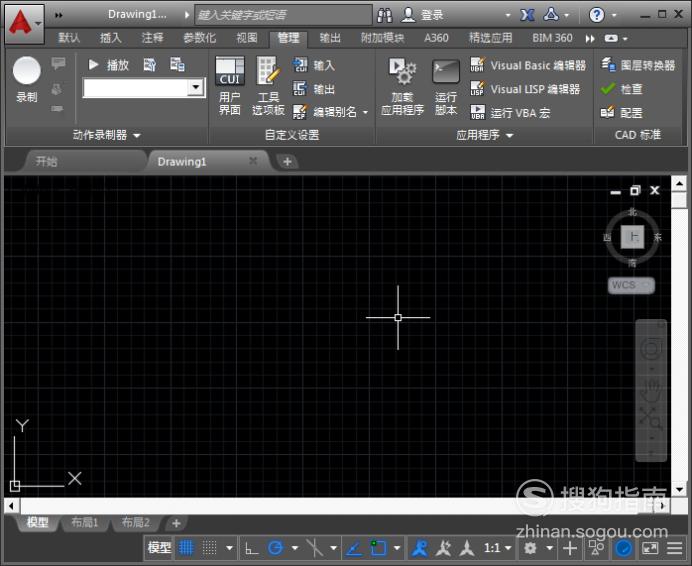
【步骤02】
在该界面内找到管理菜单,如图所示:
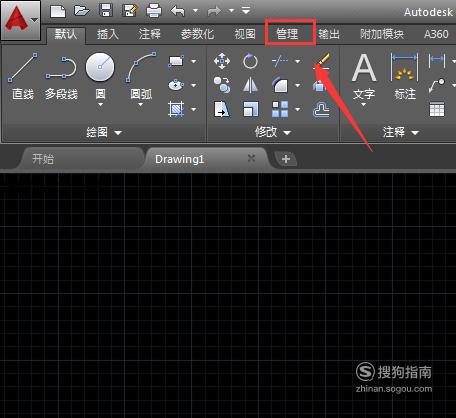
【步骤03】
点击管理菜单,在其编辑工具区里找到加载应用程序选项,如图所示:
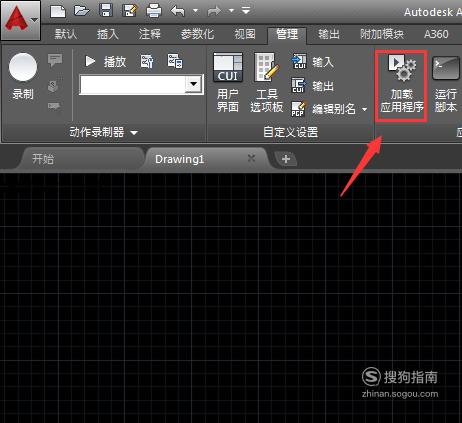
【步骤04】
点击加载应用程序选项,选择标注插件,找到加载选项,如图所示:
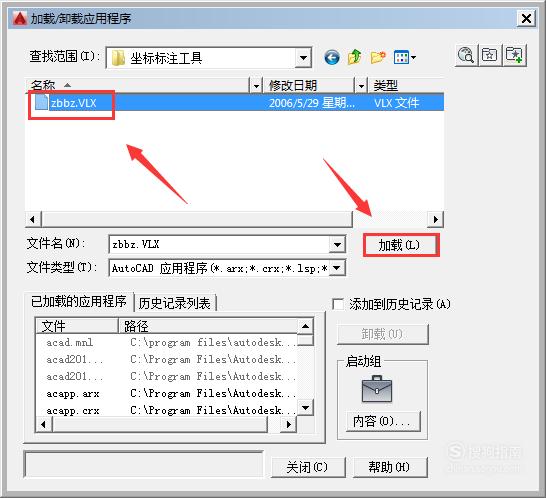
【步骤05】
点击加载后,弹出提示对话框直接点击确定选项,如图所示:
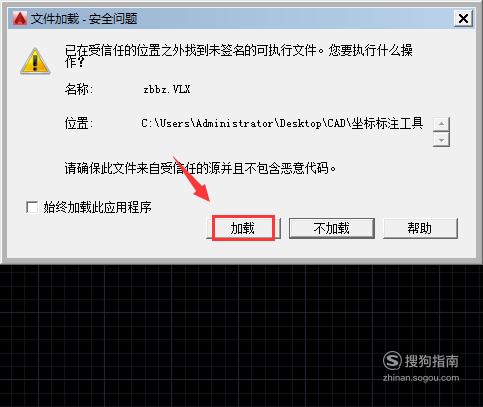
【步骤06】
点击确定后,我们的标注插件就加载进来了,如图所示:
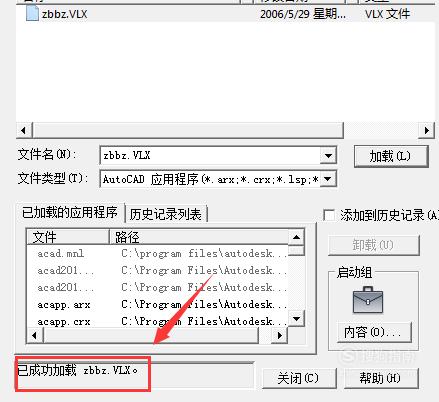
【步骤07】
再按下键盘上的Ctrl+O键弹出选择文件对话框,在该对话框内选择我们图形文件,如图所示:
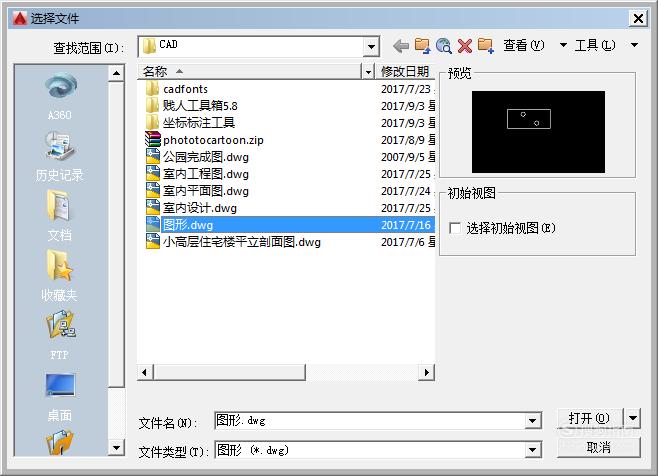
【步骤08】
再在命令输入行内输入zbbz命令,如图所示:
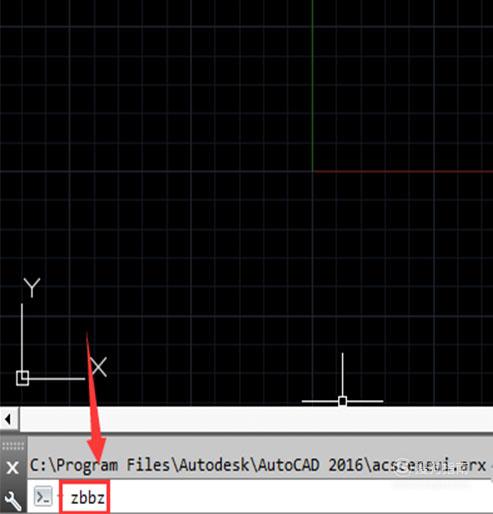
【步骤09】
使用该插件我们就可以为坐标进行快速标注了,如图所示:
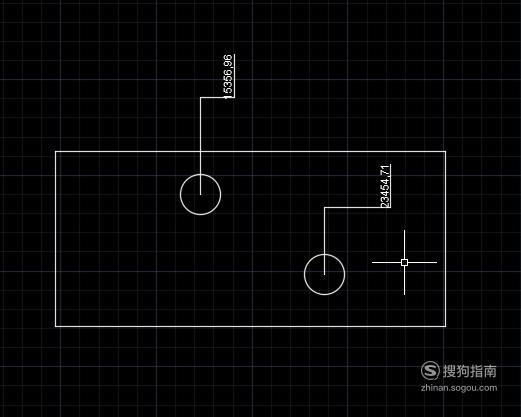
标签:
相关文章
发表评论

评论列表